cad中自定义坐标系
知识问答 2022-03-08 18:47:25 admin
在使用AutoCAD 2014工作时会遇到形形色色的问题,比如需要自定义坐标系。那么如何进行操作呢?下面小编与你分享具体步骤和方法。
工具/材料
AutoCAD 2014辅助设计软件
操作方法
【步骤01】
启动Windows 10操作系统,如图所示。点击任务栏"开始"按钮,用于弹出开始菜单。
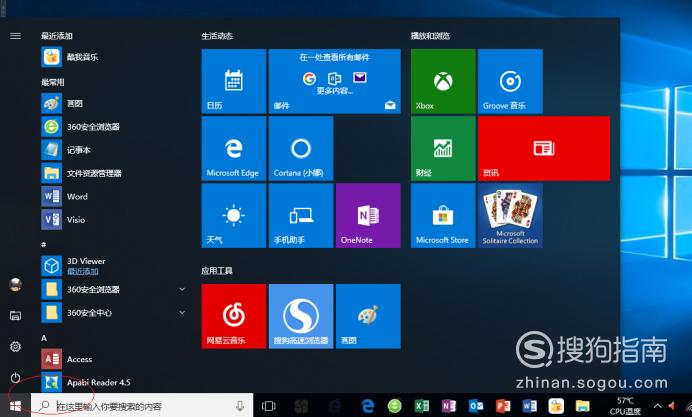
【步骤02】
如图所示,展开左侧树形目录结构。点击"AutoCAD 2014 - 简体中文(Simplified Chinese)"项,用于打开"AutoCAD 2014"应用程序。
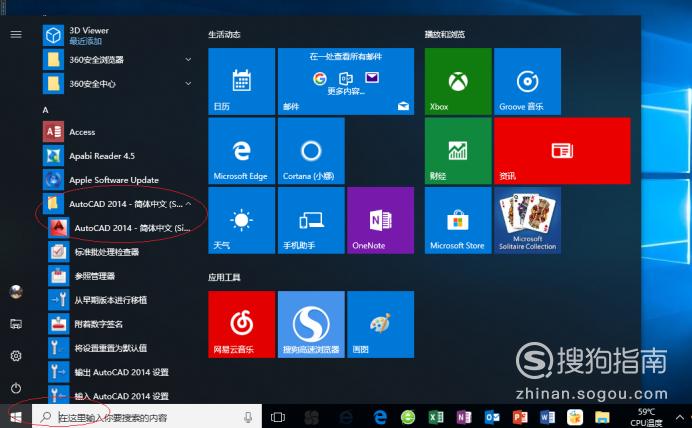
【步骤03】
唤出"AutoCAD 2014"程序窗口,如图所示。点击菜单栏"工具"标签,下步将进行自定义坐标系的操作。
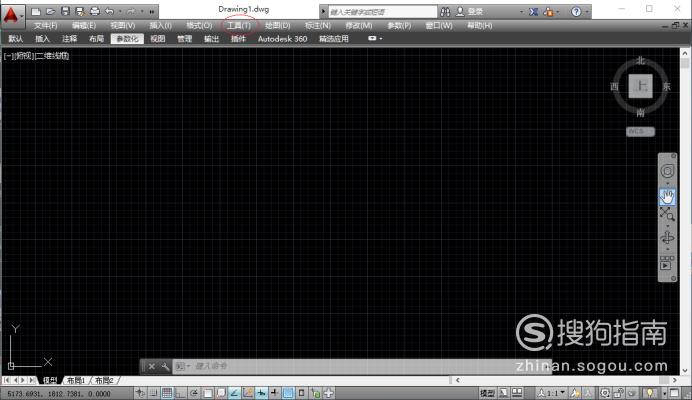
【步骤04】
如图所示,弹出下拉列表菜单。点击"新建UCS"子菜单向右箭头,弹出级联菜单选择"原点"项。
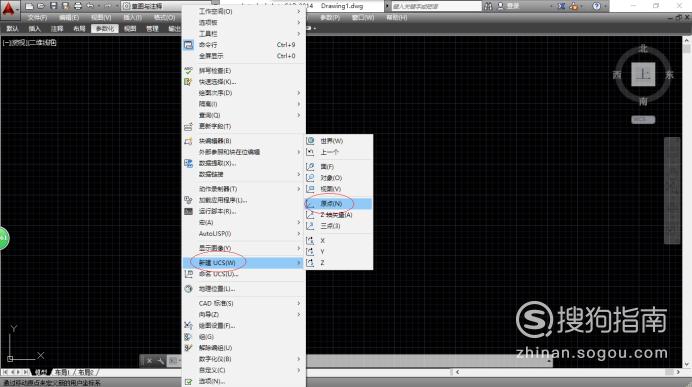
【步骤05】
命令窗口显示"UCS 指定新原点<0,0,0>",如图所示。拾取用户坐标系新原点,单击鼠标左键确认。
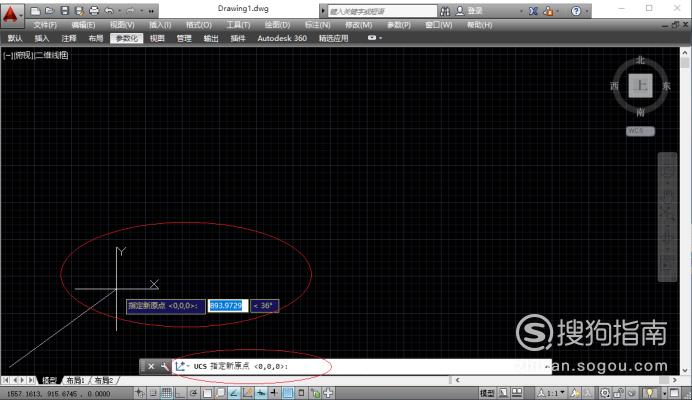
【步骤06】
如图所示,点击"工具→命名UCS..."子菜单。弹出"UCS"对话框,用于命名用户坐标系。
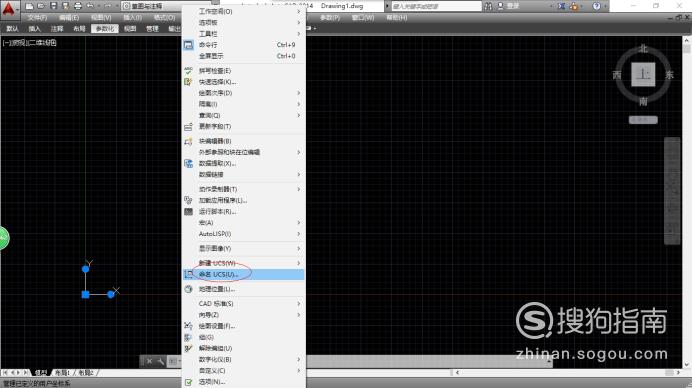
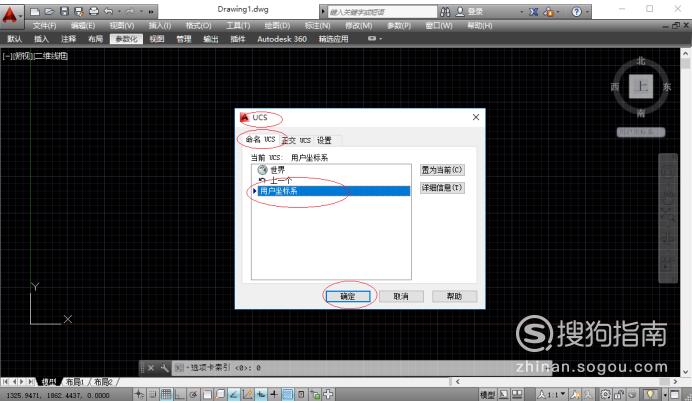
【步骤07】
完成自定义坐标系的操作,如图所示。本例到此结束,希望对大家能有所帮助。
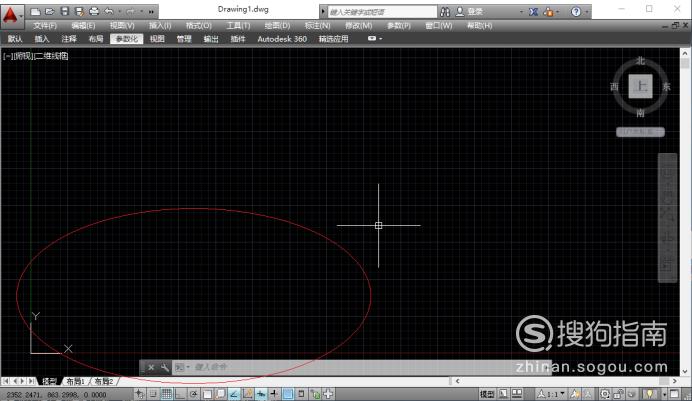
标签:
相关文章
发表评论

评论列表